Jami, anciennement appelé Ring, est une plateforme de communication open source et la meilleure alternative à Skype. C'est une application riche en fonctionnalités avec des fonctionnalités de sécurité extraordinaires. Il nous permet d'envoyer des messages instantanés, de passer des appels vocaux et vidéo depuis notre ordinateur vers tout autre appareil via Internet. Jami est une application de communication multiplateforme disponible pour Linux, Android, iOS, Android TV, macOS et Windows.
Skype pour Linux n'est pas correctement entretenu et stocke toutes nos informations telles que l'historique des appels et les données sur un serveur centralisé. D'autre part, Jami fonctionne sur un réseau décentralisé et permet une communication décentralisée. De plus, il fournit toutes les fonctionnalités offertes par Skype. Par conséquent, Jami est la meilleure alternative à Skype et peut être utilisé pour une communication sécurisée sur Linux sans aucun problème.
Jami est inclus dans Ubuntu 20.04 référentiel standard. De plus, il peut également être installé à partir du paquet Debian et snap.
Installer Jami sur Ubuntu 20.04 du référentiel
Pour installer Jami depuis Ubuntu 20.04 référentiel standard, d'abord, mettez à jour le cache apt en utilisant :
$ sudo apt mise à jour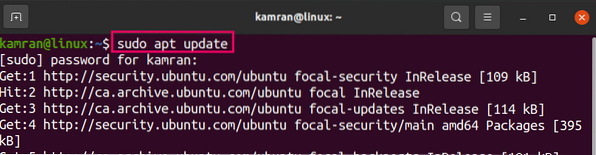
Ensuite, écrivez la commande ci-dessous pour installer Jami :
$ sudo apt installer jami
Appuyez sur 'y' sur le terminal pour continuer l'installation de Jami.

Le Jami sera installé avec succès.
Installer Jami sur Ubuntu 20.04 du paquet Debian
Visitez la page Web officielle de téléchargement de Jami (https://jami.net/download-jami-linux/ ) et téléchargez le paquet Debian pour Ubuntu 20.04.
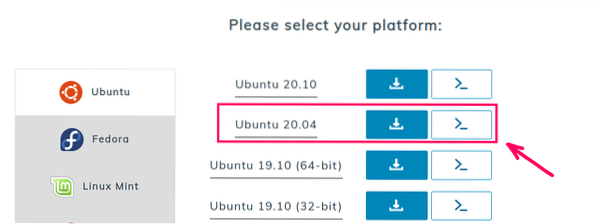
Cliquez sur 'Enregistrer le fichier' et appuyez sur 'OK'.
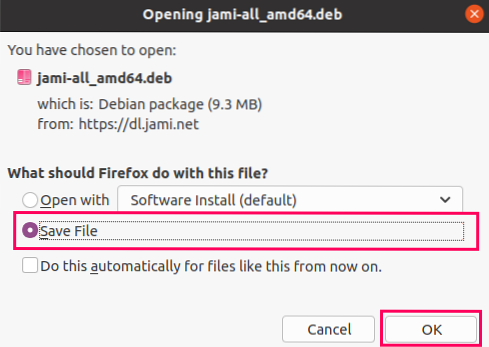
Accédez au répertoire 'Téléchargements'.
Téléchargements de CD

Ensuite, mettez à jour le cache apt et installez le paquet Jami à partir de Debian à l'aide des commandes :
$ sudo apt mise à jour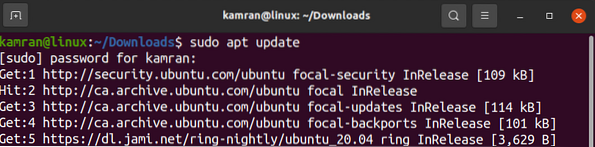

Le Jami sera installé à partir du paquet Debian.
Installer Jami sur Ubuntu 20.04 par snap
Le gestionnaire d'applications Snap est pré-installé sur Ubuntu 20.04. Tapez la commande ci-dessous pour installer Jami à l'aide de snap :
$ sudo snap install jami
Après avoir correctement installé Jami à l'aide de snap, vérifiez l'installation à l'aide de la commande :
$ info instantanée jami
Lancer et utiliser Jami
Une fois que vous avez installé Jami avec l'une des méthodes décrites, cliquez sur le menu Application et recherchez Jami.
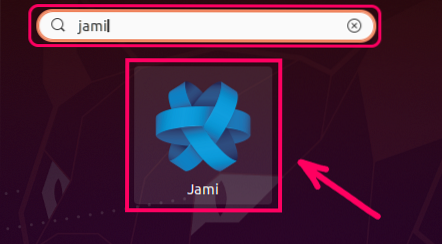
Cliquez sur l'icône de l'application de Jami pour l'ouvrir. Vous verrez les options pour créer un nouveau compte et lier votre appareil à un compte existant sur l'écran d'accueil.
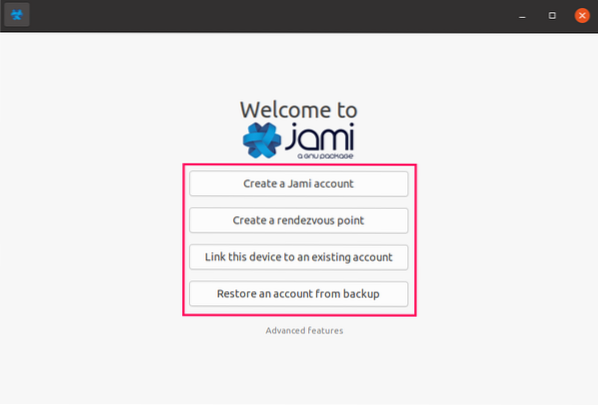
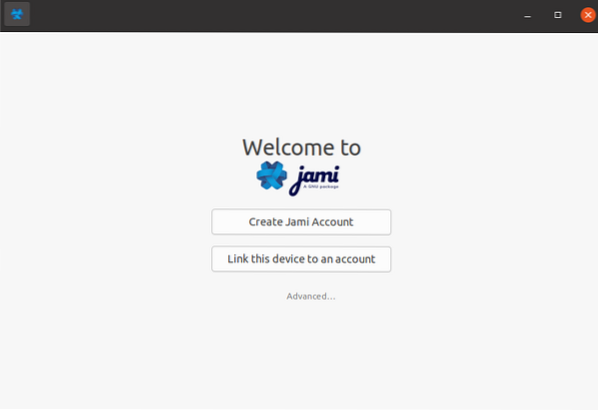
En cas d'absence de compte existant, cliquez sur 'Créer un compte Jami', configurez votre profil et cliquez sur 'Suivant'.
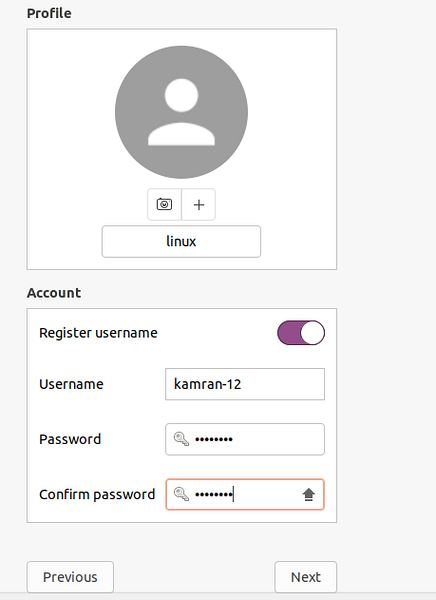
Si vous avez un compte existant, cliquez sur « Lier cet appareil à un compte existant » et entrez votre mot de passe et votre code PIN pour lier l'appareil.
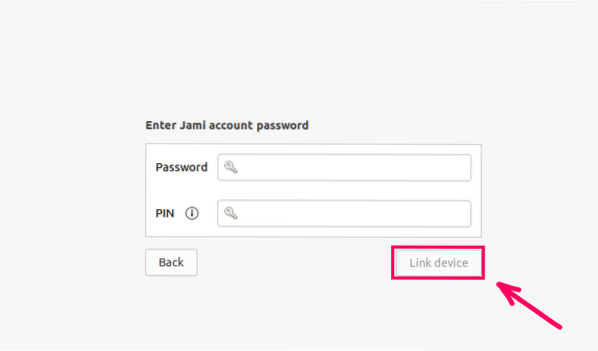
Jami est prêt à l'emploi. Recherchez les contacts et commencez à communiquer avec les personnes concernées.
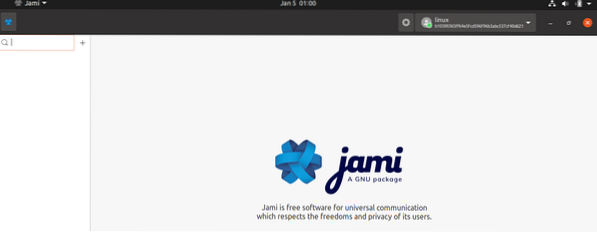
Emballer
Jami, anciennement Ring, est la meilleure alternative à Skype pour envoyer des messages, passer des appels audio et vidéo. Il peut être installé sur Ubuntu 20.04 via le référentiel standard, le paquet Debian et snap.
 Phenquestions
Phenquestions


